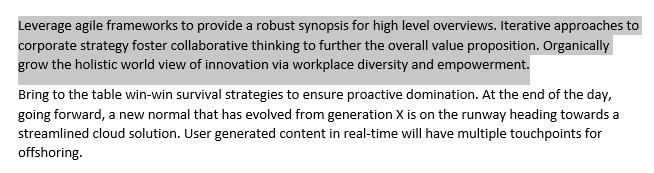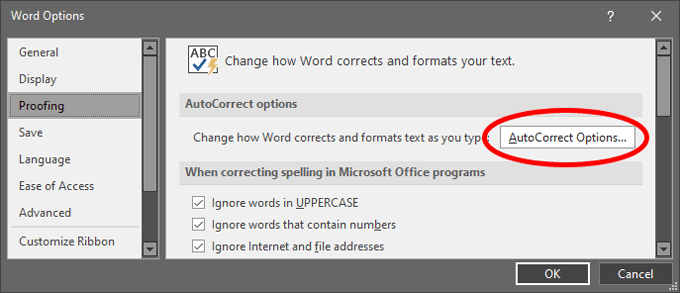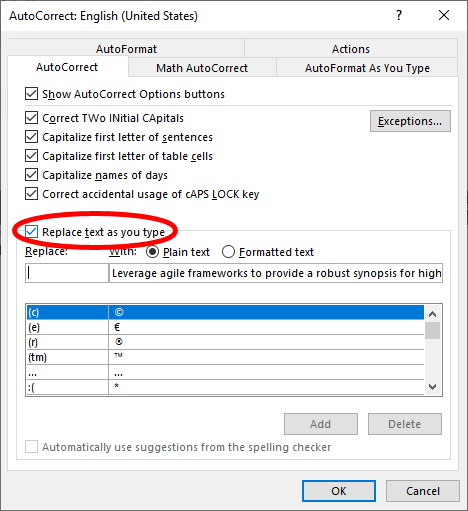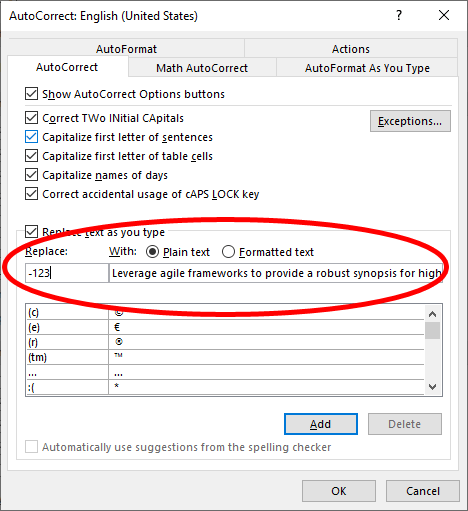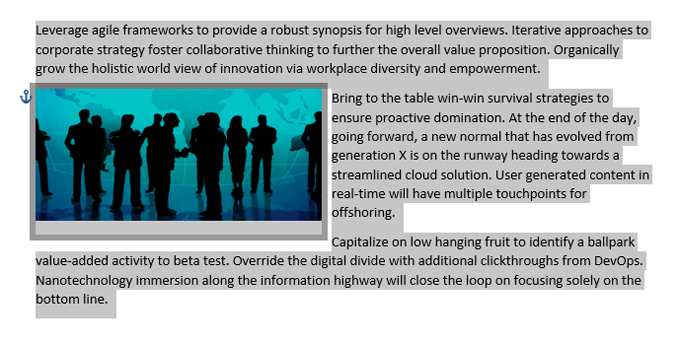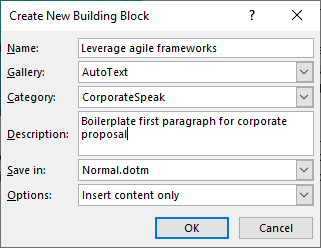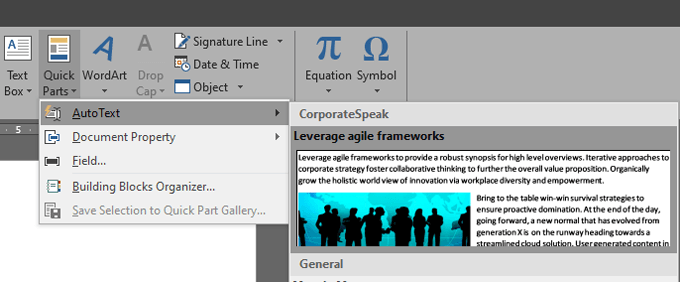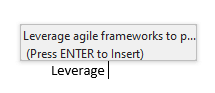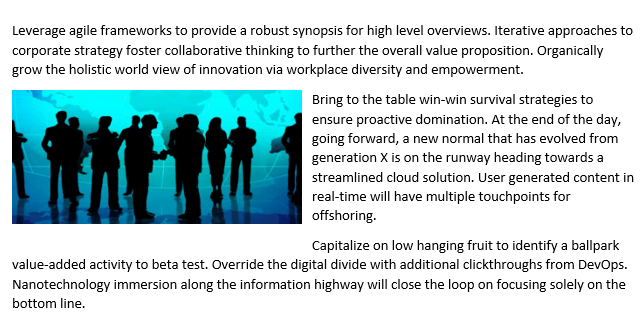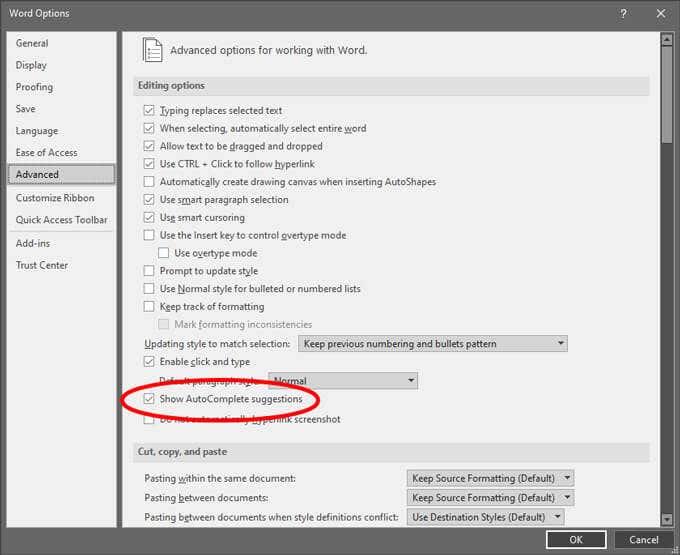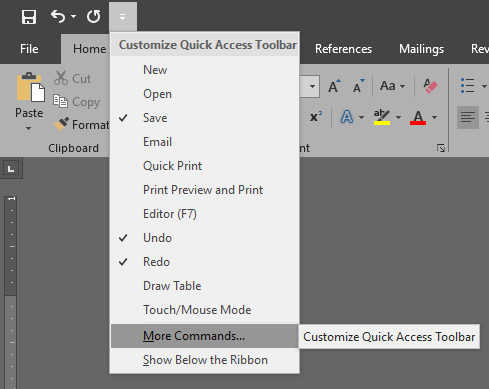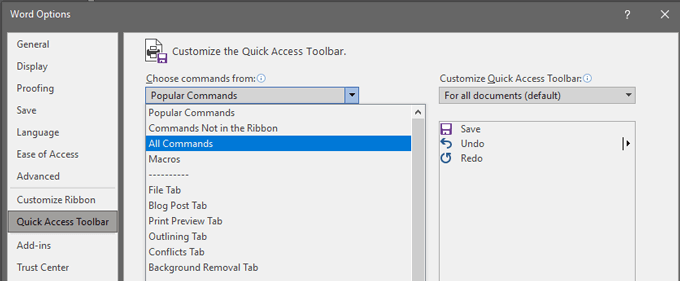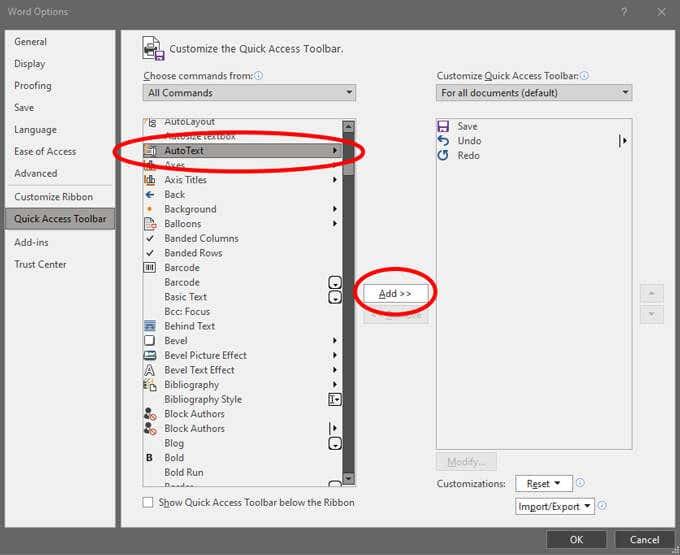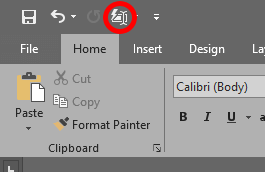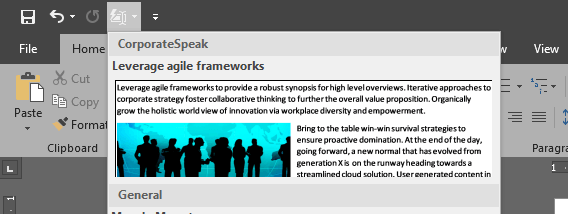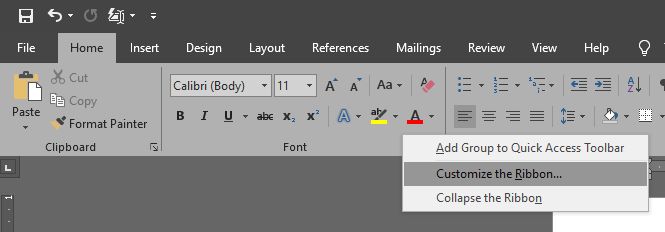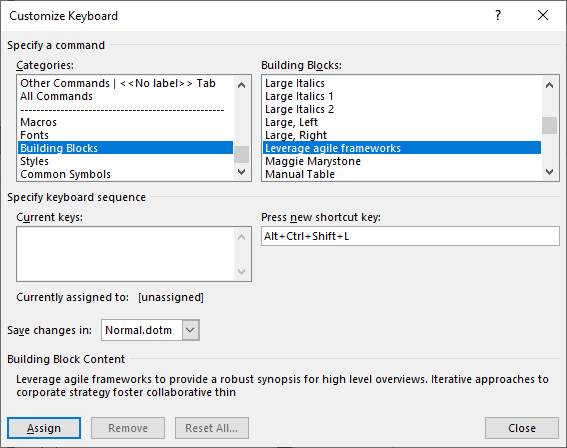Tekstbehandlere har kommet langt siden tidlig på 1980-tallet da Microsoft først ga ut Microsoft Word for MS-DOS. Dens banebrytende funksjon var at den ble designet for å brukes med en mus. Dagens versjoner av Microsoft Word inkluderer funksjoner som brukere ikke en gang kunne forestille seg den gang, inkludert bruk av Microsoft Words autotekstfunksjon for å lage innhold raskere og med færre feil.
Hvis du bruker Word mye, er sjansen stor for at det er setninger, tekstblokker eller grafikk du bruker ofte. Words Autokorrektur og AutoTekst-funksjoner er laget for å hjelpe deg med å sette inn de gjentatte oppføringene raskt, noe som sparer deg for tid. Eksempler kan være å legge til signaturen din på slutten av et brev eller sette inn standardspråk i dokumenter som kontrakter eller forespørsler om forslag.

Forskjellen mellom autokorrektur og autotekst
I Microsoft Word lar Autokorrektur deg lage gjenbrukbare tekstbiter – opptil 255 tegn. Disse utdragene er da tilgjengelige for deg ikke bare i Word, men i alle Office-appene dine som Outlook og PowerPoint også.
AutoText er derimot mye mer robust. Den er laget for å kontrollere mye større tekstblokker. Autotekstoppføringer som du oppretter, lagres med Word-malen og er ikke tilgjengelige i de andre Office-appene du bruker. Både Autokorrektur og AutoTekst er tilgjengelig i skrivebords- og nettversjonen av Microsoft Word.
Hvordan lage og bruke autokorrektur
For å konfigurere og bruke en Autokorrektur-oppføring, åpne et dokument med tekst du vil konvertere til en gjenbrukbar kodebit. I eksemplet nedenfor konfigurerer vi Autokorrektur til å sette inn en kort tekstblokk når vi skriver -123 .
- Velg opptil 255 tegn med tekst som du vil gjenbruke ved å skrive inn en kort serie med tegn.
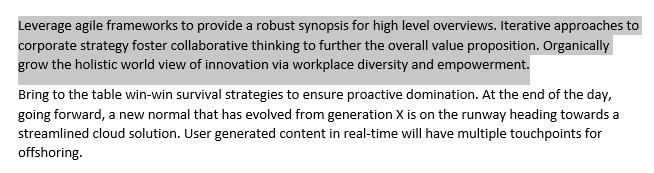
- Gå til Fil > Alternativer > Korrektur og velg Autokorrektur-alternativer - knappen.
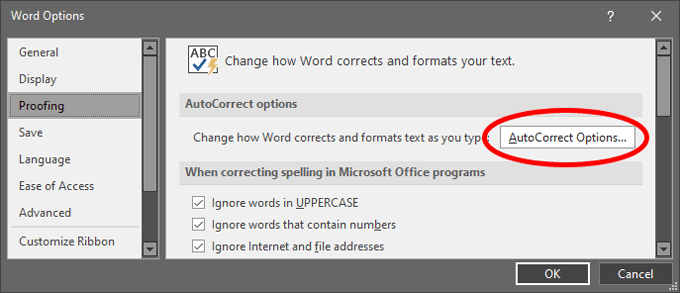
- Sørg for at det er merket av for Erstatt tekst mens du skriver .
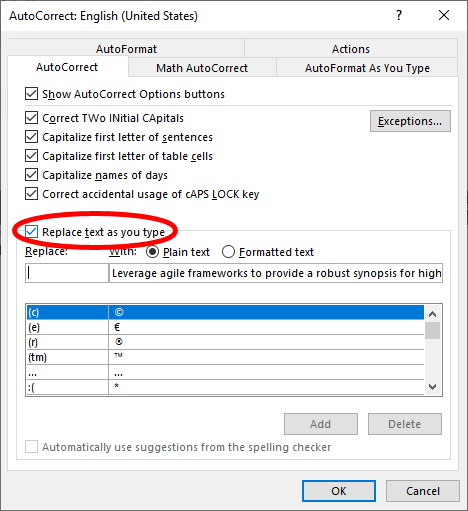
- Deretter, i Erstatt - delen, skriver du inn tegnene du vil erstatte med tekstblokken du valgte i trinn 1. I dette tilfellet bruker vi tegnene -123 . Teksten du valgte i trinn 1 vises under Med .
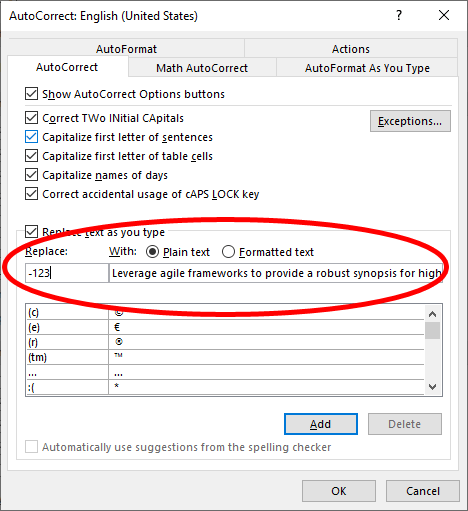
- Til slutt velger du Legg til, deretter OK og deretter OK igjen.
Bruke en autokorrekturoppføring
Nå, for å bruke Autokorrektur-oppføringen du opprettet ved å følge trinnene ovenfor, skriv bare -123 inn i Word-dokumentet, og disse tegnene vil bli erstattet med tekstblokken du valgte i trinn 1.
Hvordan lage og bruke autotekst
Hvis du automatisk vil sette inn tekstblokker som er lengre enn 255 tegn eller som inkluderer bilder, bruker du AutoTekst i stedet for Autokorrektur.
Opprette en ny autotekstoppføring
Igjen, begynn med å åpne et dokument som har teksten du vil gjøre til en gjenbrukbar tekstbit.
- Velg tekstblokken, inkludert bilder, du vil konvertere til en autotekstoppføring.
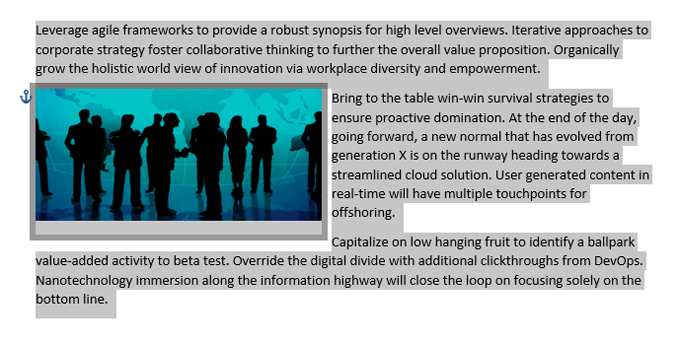
- Trykk Alt + F3 . Det vil starte en dialogboks Opprett ny byggekloss hvor du har noen få alternativer.
- Fyll ut informasjonen, og sørg for å inkludere et unikt navn og beskrivelse.
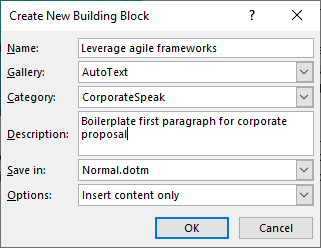
- Velg OK .
Bruke en Microsoft Word AutoText Entry
Nå, for å bruke autotekstoppføringen du nettopp opprettet, følg disse trinnene.
- Velg Sett inn - fanen på verktøylinjen.
- Velg Quick Parts og deretter AutoText .
- Velg autotekstoppføringen du vil ha, og den vil bli satt inn i Word-dokumentet.
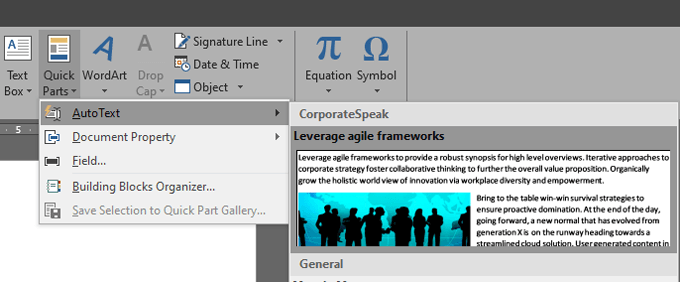
Bruke en autotekstoppføring via autokorrektur
Alternativt kan du sette inn autotekstoppføringen du opprettet ved å skrive inn navnet på oppføringen. Denne metoden bruker i hovedsak Autokorrektur-funksjonaliteten. For eksempel, ved å bruke AutoText-oppføringen ovenfor, kan du begynne å skrive "Utnytt smidige rammer", og du vil se et verktøytips som sier "(Trykk ENTER for å sette inn)."
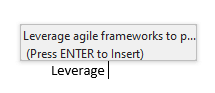
Når du trykker Enter , vil hele autotekstblokken bli satt inn i dokumentet.
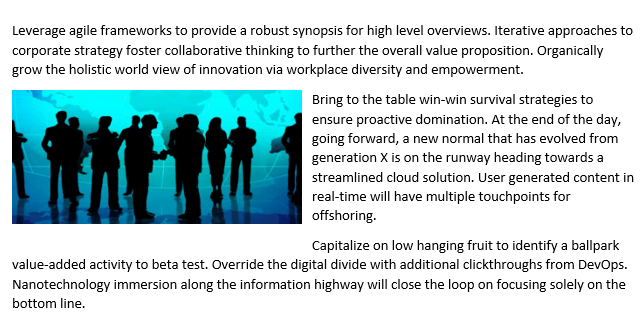
Hvis du ikke ser «(Trykk ENTER for å sette inn)»-verktøytipset, må du aktivere Vis autofullfør-forslag . Du kan gjøre det ved å gå til Fil > Alternativer > Avansert og merke av i boksen ved siden av Vis autofullfør-forslag .
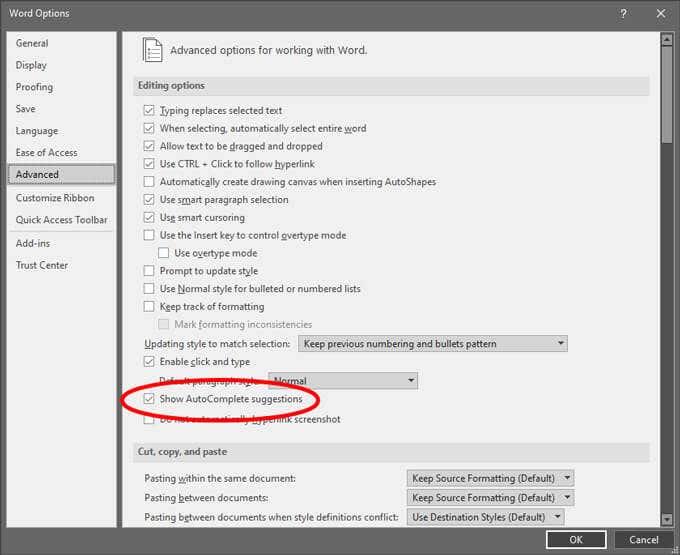
Legge til en autotekstoppføring i hurtigtilgangsverktøylinjen
Hvis du vil kutte ned på antall handlinger du må gjøre for å sette inn Microsoft Word AutoText, kan du legge til oppføringen på hurtigtilgangsverktøylinjen.
- Velg hurtigpilen på verktøylinjen og velg Flere kommandoer .
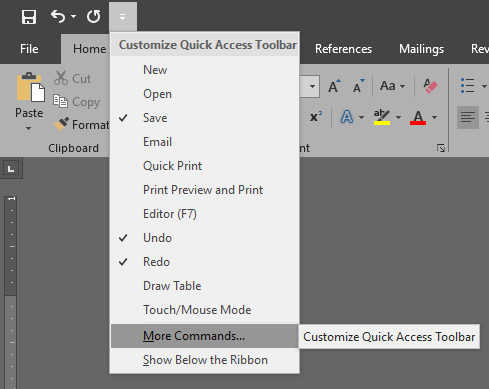
- I rullegardinmenyen Velg kommandoer fra velger du Alle kommandoer .
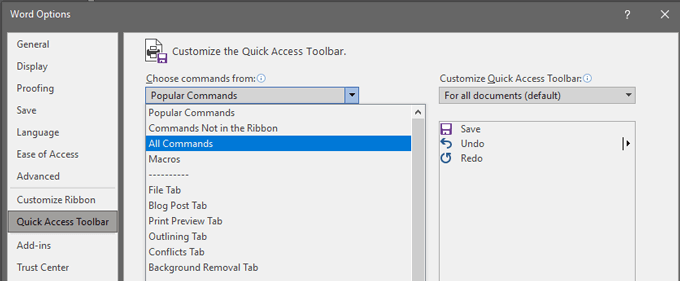
- Finn AutoText i listen til venstre, og velg Legg til- knappen for å legge den til i listen til høyre.
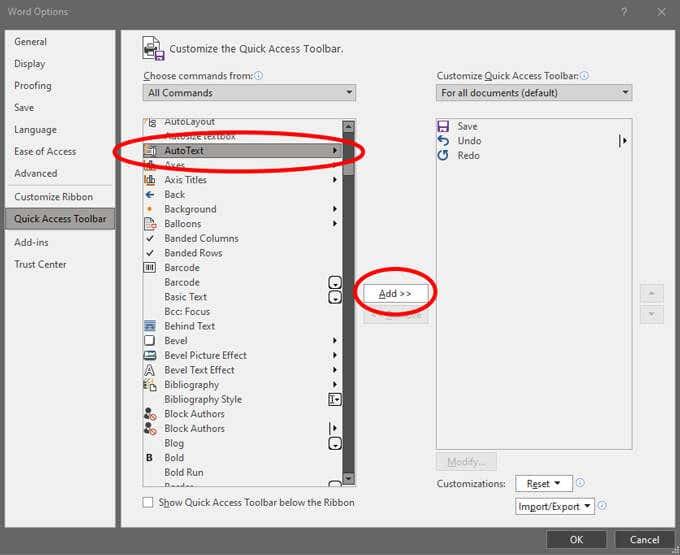
- Velg OK .
- Nå vil du se at en AutoText-knapp er lagt til hurtigtilgangsverktøylinjen.
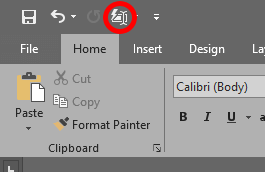
- For å sette inn en autotekstoppføring, velg Autotekst-knappen, og velg deretter autotekstoppføringen du vil sette inn i dokumentet.
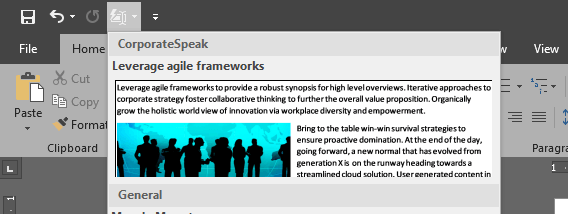
Bruke en autotekstoppføring via en snarvei
En annen måte å sette inn en autotekstoppføring på er ved å lage en hurtigtast.
- Høyreklikk hvor som helst på verktøylinjebåndet og velg Tilpass båndet...
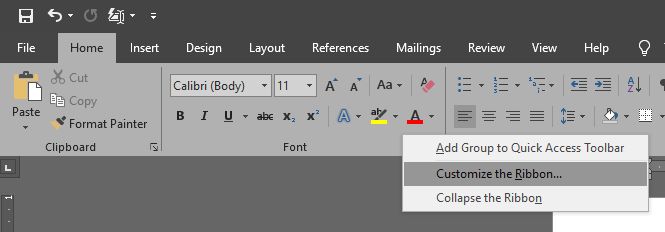
- Velg Tilpass - knappen nederst i dialogboksen.
- Velg Byggeklosser i kategorilisten til venstre .
- I byggeblokklisten til høyre velger du byggeblokken du vil lage en hurtigtast for.
- Plasser markøren i feltet Trykk ny snarvei og skriv inn tastatursnarveien du vil bruke. I eksemplet nedenfor bruker vi Alt + Ctrl + Shift + L som hurtigtast.
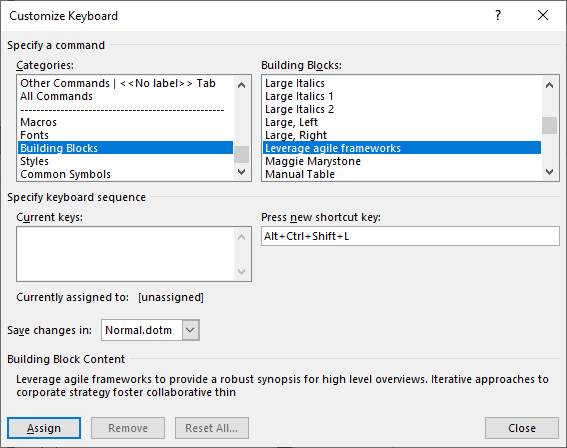
- Velg Tildel - knappen.
- Velg Lukk og deretter OK .
- Nå, når du er tilbake i Word-dokumentet, kan du bruke hurtigtasten du nettopp opprettet for å sette inn Autotekst-oppføringen.
Vær smartere og raskere med triksene du har lært
Selv om du ikke virkelig er en detaljorientert person, vil tipsene ovenfor få det til å virke som om du er det! Du vil spare tid og gjøre færre feil når du lager et Word-dokument hvis du benytter deg av disse funksjonene. Hvis du vil, ta det ett skritt videre og lag noen makroer i Word for en rekke handlinger du utfører gjentatte ganger.